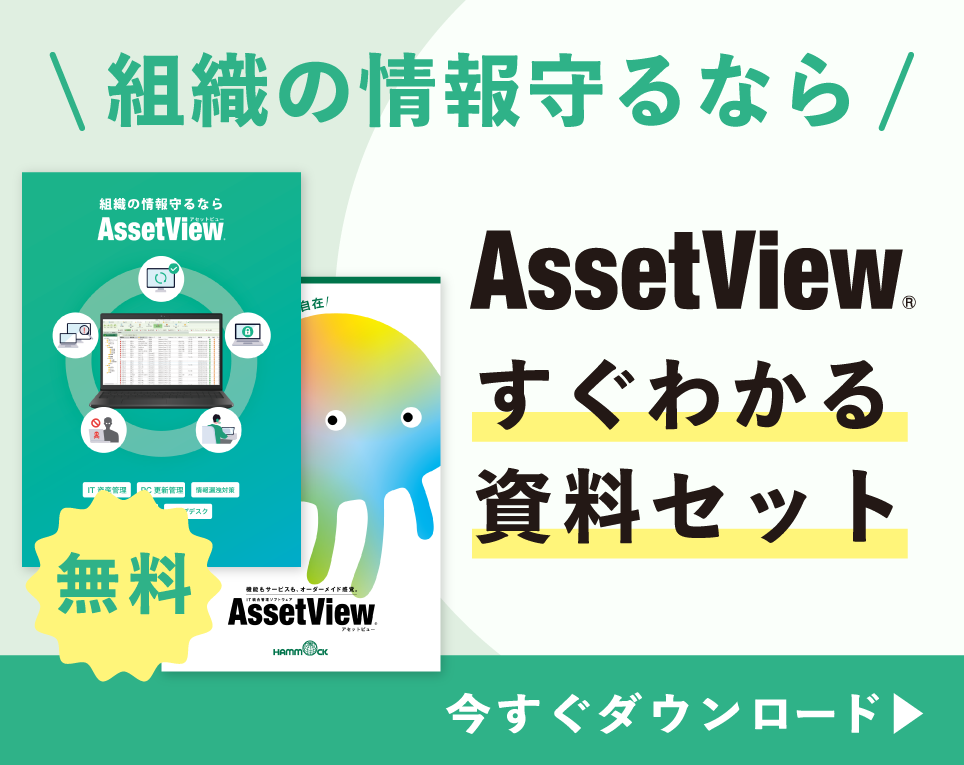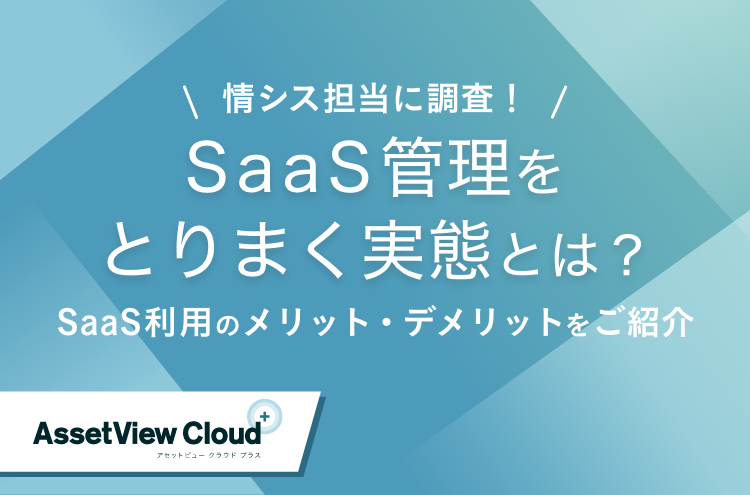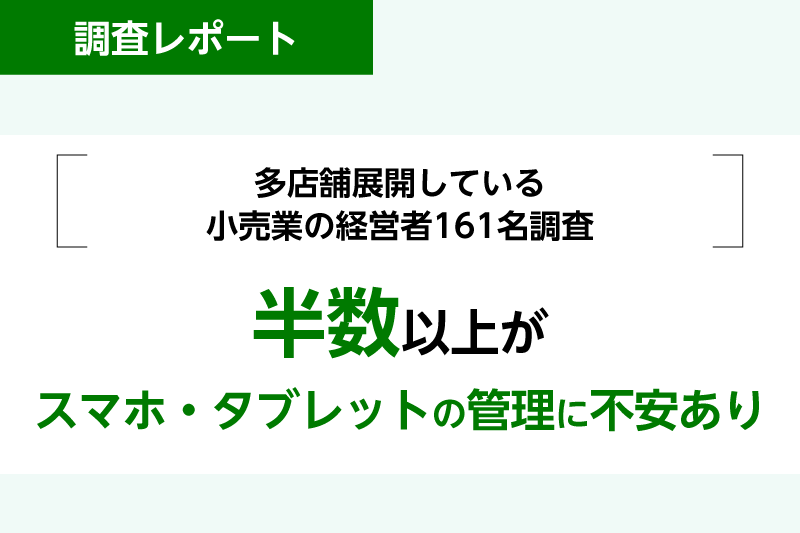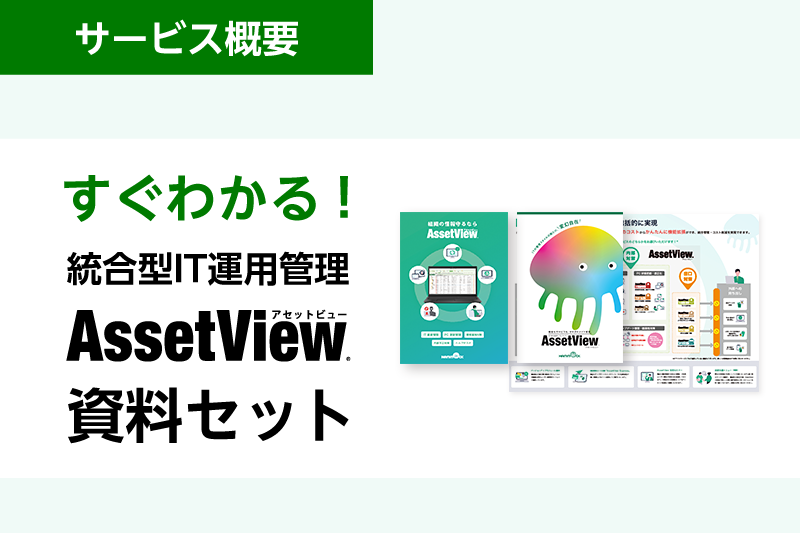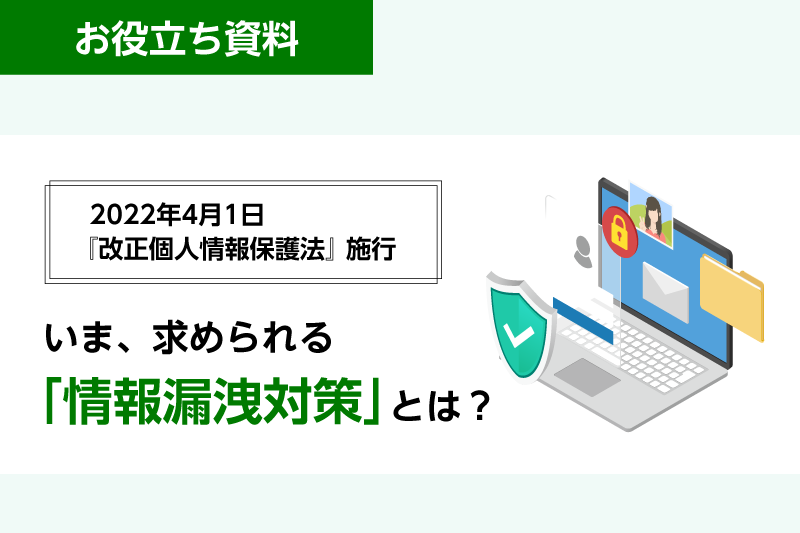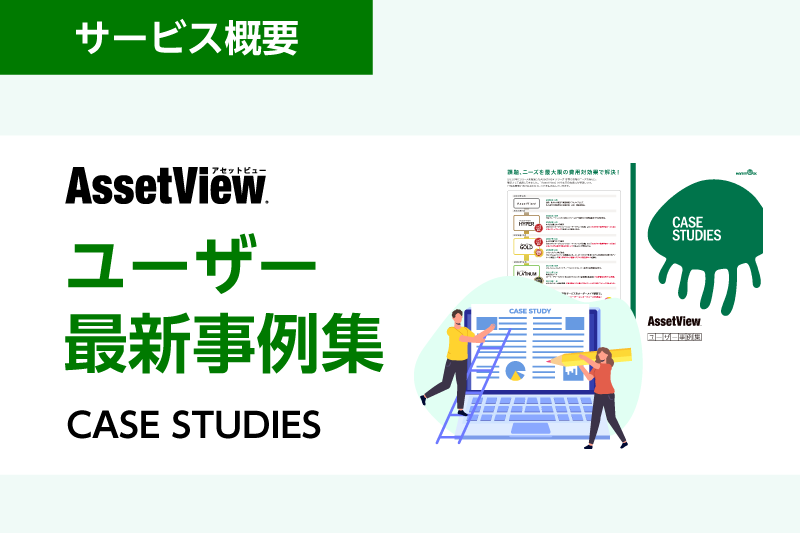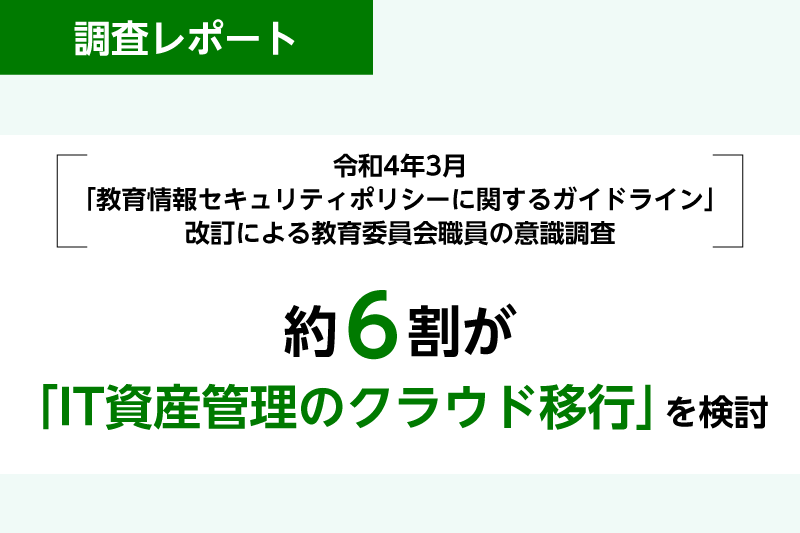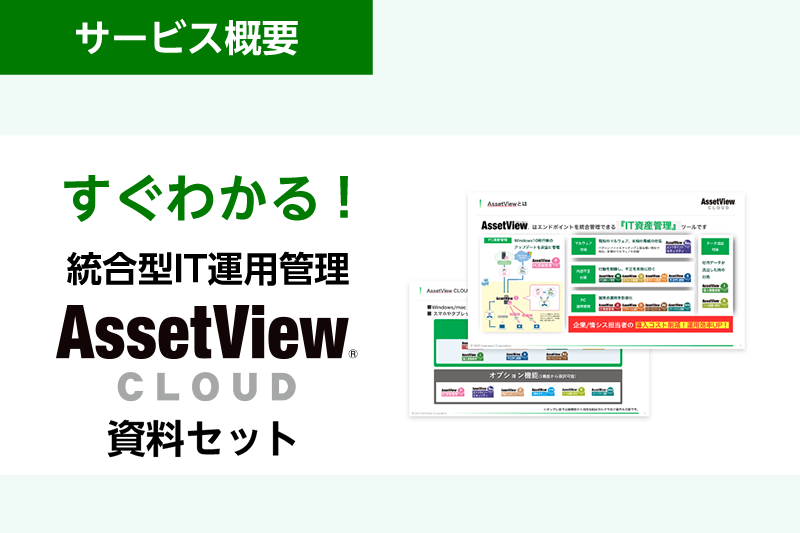Windows、アップデート・アップグレードしないとどうなる?
- INDEX
-
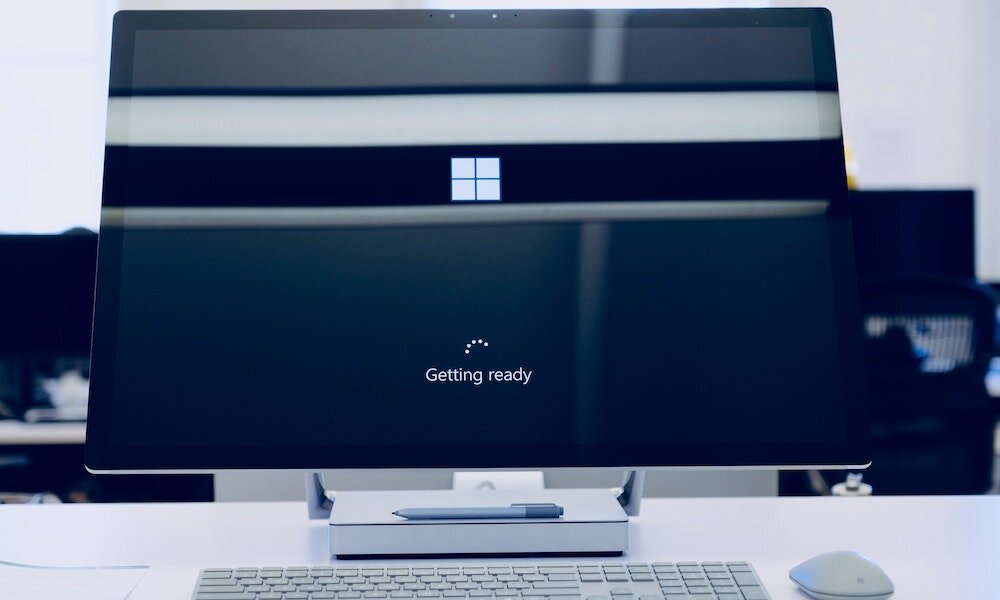
Windows OSのアップデートやWindows10からのアップグレードは、ネガティブなイメージを持たれることが多いです。例えば、アップデート・アップグレードが終わらずにパソコンが使えない、アップグレード後にソフトや周辺機器が使えなくなるなどの不具合があります。そのため、アップデート・アップグレード自体にデメリットやリスクがあると捉え、「しないほうがいい」という極端な意見も見られます。
企業や組織では、情報システム担当者やセキュリティ責任者がアップデート・アップグレードの重要性を理解していても、周囲に徹底されなければリスクが高まり、サイバー攻撃の被害を受ける可能性が増します。
今回は、WindowsのアップデートやWindows11へのアップグレードをしないことで起こり得るリスクや被害について説明し、アップデートに対する誤解を解くための考え方や周知すべき事柄を紹介します。
Windows アップデート/アップグレードとはなにか
まずWindowsのアップデートは、OSのセキュリティ、パフォーマンス、および機能を向上させるためにMicrosoftがリリースする重要なソフトウェアパッチです。コンピューターを脆弱性から保護し、スムーズに動作させるためには、このアップデートが必要です。
アップデートの具体的な内容としては、バグ修正、セキュリティの強化、パフォーマンスの向上、小規模な機能追加、などがあります。ユーザーにとって、アップデートは通常、頻繁に行われるメンテナンス作業の一環として認識されています。
一方、アップグレードは、Windowsのシステムの主要なバージョンを新しいバージョンに変更することを指します。アップグレードの内容としては、大規模な新機能の追加やインターフェイスなどの大幅な改善などがあります。
アップグレードはユーザーにとって大きな変更を伴い、互換性の変化や再インストールの必要性など、対応にある程度の覚悟や準備が必要になります。
Windowsのアップグレードは、最新のWindows11が2021年10月、Windows10が2015年7月、その前のWindows8が2012年のリリースでしたので、近年は3〜6年周期で実施されています。
Windowsをアップデート/アップグレードしないことで起こり得る【リスク:被害】とは
まずはWindowsをアップデート、またはWindows11にアップグレードしないことで起こり得るリスクや被害についてチェックしておきましょう。
セキュリティリスクの増加
セキュリティリスクとはパソコンの脆弱性を悪用した「サイバー攻撃」による被害を意味します。インターネットに接続されたパソコンは、使用者の意図に関係なく外部からアクセスが可能です。もちろん、ただアクセスされるだけでは被害はありませんが、OSやシステム、プログラム上に脆弱性があり、それを放置することで既知の脆弱性が修正されない状態であると、攻撃者に利用される可能性が高まります。
また古いバージョンのWindowsには、最新のセキュリティや防御機能が欠けていることが多く、マルウェアやウィルスに感染するリスクが増加します。アップデート・アップグレードによって新たなマルウェアに対する防御が強化されるため、最新の状態を保つことが重要です。
OS/システムが不安定になる
世の中に完璧なプログラムは存在しません。だからこそ、アップデートによってより良いシステム、OSとして更新し続ける作業が必要となります。パソコンが重い、または起動しなくなるなどの不具合は「いつ・どのタイミングで」起こるかは誰にもわかりません。なぜなら、使用者のインストールしたソフトウェア、利用しているUSB機器など必ずしも同じではないからです。
Windowsをアップデート・アップグレードすることでOS/システムの安定化に繋がり、安心・安全にパソコンを使い続けられるようになります。
公式のサポートを受けられなくなる可能性も
マイクロソフトの公式サポートを受けるためには、OSを最新の状態、バージョンにしておく必要があります。例えばXPや7などサポートや更新が終了したOSを使い続けることで起こった既知の不具合や被害に対して、公式のサポートを受けられないということです。
何らかの理由があってアップデートやアップグレードをしないのであれば、公式のサポートは受けられないという覚悟が必要になります。
Windows11にアップグレードしないとどうなる?
最新のセキュリティ機能の欠如
Windows 11には、Windows 10にはない新しいセキュリティ機能が搭載されています。例えば、ハードウェアベースのセキュリティ(TPM 2.0の要件)や仮想化ベースのセキュリティ(VBS)などがあります。Windows 10のままでは、これら最新のセキュリティ機能を利用できません。
性能および機能向上の欠如
Windows 11は、最新のハードウェアを最大限に活用するために最適化されています。例えば、新しいタスクバー や スタートメニュー、ウィンドウ管理機能(Snap Layouts や Snap Groups)などの新機能が追加されています。Windowsのアップグレードを行わなかった場合、これらの改善を享受できず、生産性やユーザーエクスペリエンスが向上しない可能性があります。
互換性の問題
ソフトウェアやハードウェアベンダーはMicrosoft Windows 11向けに最適化された製品をリリースしています。Windows 10をアップグレードせずにそのまま使用することで、新しいソフトウェアやハードウェアとの互換性に問題が生じる可能性があります。特に、セキュリティやパフォーマンスの向上を目的とした新しいドライバやアプリケーションが、Windows 10ではサポートされないことがあります。
サポート終了
Microsoftは、各Windowsバージョンのサポート終了日を設けています。Windows 10のサポートは2025年10月14日に終了予定です。これ以降、セキュリティ更新プログラムやバグ修正が提供されなくなるため、システムが脆弱な状態になります。サポート終了後もWindows 10をアップグレードせずに使い続けると、セキュリティリスクが大幅に増加します。
なぜ「アップデート・アップグレードしない」という考えを持ってしまうのか
そもそも、なぜ「アップデート・アップグレードしない」という考えを持ってしまうのでしょう。きちんとしたITリテラシーがあれば、アップデート・アップグレードしないという選択肢はあり得ません。しかし、実際にパソコンを使っていると「アップデート・アップグレードしたくない」という気持ちになるのもわかります。
どのような経緯でアップデート・アップグレードしない・したくないという考えになってしまうのか、そしてどのようにその考え方を変えていくべきなのか、チェックしてみましょう。
アップデート・アップグレードに時間が掛かってパソコンが使えなくなるから
Microsoft Windowsアップデートは起動時やシャットダウンのタイミングでダウンロードからの更新作業が始まることがあります。すぐにパソコンを使いたい、または早くシャットダウンしてその場を離れたい場合など非常に困ります。
Windowsアップデートは「いつ終わるのか」が明確に示されないこと、更新を強制的と感じてしまうことから、ネガティブなイメージを持たれがちです。
しかし、Windowsのアップデートは任意のタイミングで実施することが可能な場合もありますので、パソコンを使わない時間帯に設定して必ずアップデートするように促しましょう。企業などで保有するPCの台数が多い場合など、社内のPCが朝一で一斉に更新がかかってしまい、回線速度が遅くなり、なかなかアップデートが終わらずに午前中の作業が滞ってしまうようなことも起こり得ます。そのような場合は、管理ソフトを導入することで、更新やアップデートのタイミングをコントロールする必要があるでしょう。
今まで使っていたソフトや周辺機器が使えなくなるのが嫌だから
一昔前であれば、OSのアップデートやアップグレードによってソフトウェアや周辺機器が使えなくなることは頻繁に起こりました。もちろん現在でも、古いソフトウェアや周辺機器であれば互換性がなくなったり、ドライバが対応しない可能性もあるでしょう。
しかし、本来脆弱性や危険性を減じるためのアップデート・アップグレードであるはずなのに、ちょっとした不利益を自分が被るからといってアップデートしないというのは、大局的に見ればやはり本末転倒といわざるをえません。
場合によっては同様の機能を有する別のソフトウェアを探したり、新しい周辺機器を購入することも視野に入れるべきでしょう。組織内のパソコンを使用者それぞれに管理させるだけでなく、企業単位で一元的に管理することによって、様々なリスクに対するPCやネットワークの強度を高められます。
アップデート・アップグレード自体に「不具合がある」と感じてしまうから
アップデート・アップグレードしたらおかしくなった、今までと同じように使えなくなった、という経験が過去にあると、アップデート・アップグレードそのものを不具合とみなしてしまう人もいます。
しかし、パソコンの環境は人それぞれで千差万別です。公式の更新であるとしても、全ての状況に対応できる仕組みというのは難しいものだということを理解しておくべきです。
逆に言えば、アップデート・アップグレードによってデータが失われたり、作業環境が損なわれないよう日頃からバックアップやサブのパソコン、サブ周辺機器などをすぐに使用できるようにしておく、または、繰り返しになりますが企業や組織内のパソコン、スマホやタブレットなどのデバイスであれば、アップデートや更新を一括して管理することをおすすめします。
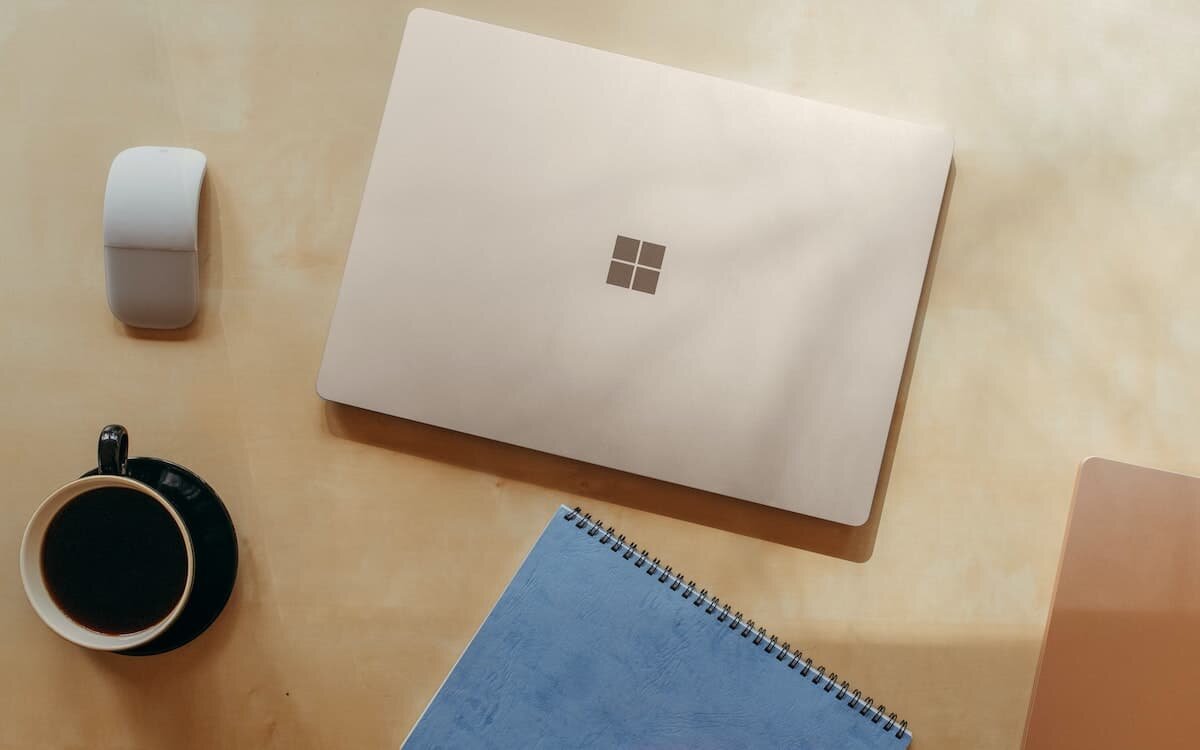
雇用する側・管理する側がアップデートを制御すべき理由について
次に雇用する側・管理する側がアップデート・アップグレードを制御すべき理由について解説します。
個人の感覚や判断ではセキュリティ性を確保できない
Windowsのアップデート・アップグレードに限らず、ソフトウェアのインストールやアップデートなどを個々の従業員の感覚や判断に任せて行っていては、セキュリティ性を確保できません。アップデート・アップグレードの意義や重要性を理解できていない場合、管理者や責任者から指示があったとしてもアップデートしない恐れがあります。
管理者側でも指示が漏れたり、指示を忘れたりしてしまえば、Windowsのアップデート・アップグレードが行われないまま放置されることになってしまいます。サイバー攻撃を行うような悪意のある第三者は、うっかりミスやヒューマンエラーを常に狙っています。個々の従業員のミスや不注意によって、組織全体がリスクにさらされることは絶対に避けるべきです。
基幹システムや社内システム、その他ツールやソフトウェアとの互換性の確認
基幹システムや社内システムとWindowsのアップデート・アップグレードの互換性の確認なども、従業員個人では判断がつきかねる場合があります。業務や作業のためにインストールしているツール・ソフトウェアがある場合、安易にアップデートさせてしまうことで互換性がなくなったり、安定しなくなったりすることも考えられます。
その他にも前述したようにアップデートによってUSB機器やデバイスに不具合が生じてしまう可能性もあることから、Windowsのアップデート制御は雇用する側・管理する側が情報システム部と連携しながら慎重に進める必要があるのです。
社内や組織内のセキュリティ性の一元管理が必須であるため
社内や組織内のセキュリティ性を確保するためには、一貫した管理および一元管理が必要となります。何らかの要因でアップデート・アップグレードされていないWindowsデバイスがあるとすれば、それが脆弱性となり、ネットワークを介してサイバー攻撃の被害を受ける恐れも否めません。
互換性や安全性、不具合の確認を行った上で、必ず全てのWindowsデバイスの更新を行う必要があり、一台も漏らさずアップデート・アップグレードするためにも、雇用する側・管理する側が一元管理をするべきと言えます。同様に雇用する側・管理する側が認識および把握できないデバイスの存在をゼロにするためにも、業務で利用するWindowsデバイスは全て認識および把握できるシステムの導入も必須と言えます。
雇用する側・管理する側がアップデートを制御する際の間違った方法
次に雇用する側・管理する側がアップデート・アップグレードを制御する際の間違った方法と、なぜそれが正しくないのかを説明します。決して参考にすべきではない方法ですが、間違った方法で制御および管理していることに気が付いていない可能性もあるので、注意点としてチェックしておきましょう。
手動で一台一台チェックしながらアップデートする
管理者や責任者が手動で一台一台、物理的にチェックしながらWindowsのアップデート・アップグレードを行っているケースがあります。従業員のITリテラシーが低い、またはITに疎い場合にありがちで、時間も手間も要する方法です。
しかし現実問題として、パソコンを利用できるからといって誰もがWindowsアップデートやセキュリティ面に詳しいとは限らないことを考えると、あり得ないケースとも言えず、リモートでアップデートを管理する方法を知らなければ、他に方法がないので仕方がないかもしれません。注意したいのは、目視によるチェックや手動・人力での操作はミスや漏れが発生する点です。アップデートしたつもりでアップデートできていない端末があったとしても、リモートで把握できないことも含めて、推奨できない誤った方法なのは間違いありません。
従業員や部門・部署に業務命令を出してアップデートさせる
従業員や部門・部署に業務命令を出して、アップデートさせるケースもあります。これらもリモートでWindowsのアップデート状況をを把握できず、かつ目視によるチェック、手動・人力での作業、そして従業員個人のタイミングや判断に任せることになるためおすすめできない方法です。
また、前述したようにWindowsのアップデートを嫌う従業員が存在した場合、いつまでも脆弱性が放置され、何らかのサイバー攻撃による被害を受ける可能性が高まります。セキュリティホールを生じさせてしまう可能性があることを考えると、業務命令のみでアップデートの制御をするのはやめるべきです。
アップデートをするようメールで指示を出すのみ
メールで簡単な通達・指示を出すだけでアップデートさせるケースも存在します。メールを確認していない、指示を聞いていない人が存在すれば、いつまで経ってもアップデートは行われません。また、本当にアップデートしているのかもわからず、従業員の判断やタイミングでアップデートされてしまえば、不具合が生じて業務に支障が出ることも考えられます。
こういったケースの場合、管理する側や雇用する側がセキュリティやWindowsの仕組みを理解していない場合があるため、場合によっては情報システム部の設置などセキュリティ体制の構築、セキュリティ人材の雇用や育成を急ピッチで進めることから始めるべきです。セキュリティやアップデートがよくわからないからといって、間違っても「アップデートするように」といった実効性のないメールでの通達のみでアップデートを制御したつもりになるのは避けましょう。
雇用する側・管理する側がアップデートを制御する際の正しい方法
次に雇用する側・管理する側がアップデートを制御する際の推奨される方法を解説します。
リモートでWindowsのアップデートが可能なソフトウェアを導入する
まずは手動で一台ずつWindowsデバイスを操作する労力をなくすためにも、リモートでWindowsのアップデートが可能なソフトウェアの導入を検討しましょう。IT資産管理や情報資産管理のツール・ソフトがおすすめです。
リモートでWindowsのアップデートが可能なソフトウェアを導入することで、雇用する側や管理する側が適切にアップデートの管理を行うことが可能になります。従業員側の判断やタイミングに任せず、管理者側がアップデートを行うことを前提として、脆弱性およびセキュリティホールが発生しないよう意識しましょう。
ソフトウェアを使って一元的に社内のデバイスの更新状況を確認できるようにすることで、Excelでの不完全かつ非効率な管理からも脱却することができます。
Winsowsアップデート前に各種ソフトウェアとの互換性をチェックする
リモートでWindowsアップデートを行う前に各種ソフトウェアやツールとの互換性をチェックすることも大切です。特に基幹システムや社内システムは互換性による不具合が発生すると業務に支障が出るため、Windowsアップデートが告知された段階から時期を把握し、アップデートが可能になったら事前にテストや検証をしっかりと行いましょう。
その他、業務や作業で利用するツールやソフトの互換性をチェックするとともに、必要となるデバイス機器との互換性、不具合が発生しないかもチェックします。アップデートしたらプリンタやスキャナと接続できなくなった、ソフトが動かなくなったなどということがないよう、念入りにチェックしましょう。
営業時間外などにWinsowsをアップデートする
アップデートを営業時間内や受付時間内などに行ってしまうと、顧客対応や業務が行えなくなる可能性があります。そのため、営業時間外などに時間をずらしてWindowsアップデートを行いましょう。
大切なのは一台も漏れがないようにアップデートすることです。場合によっては、メンテナンス時間を告知して、営業時間内に確実に対応することも検討しましょう。また、リモートワークのために貸与しているWindowsデバイスのアップデートも忘れないでください。確実に社内のすべてのWindowsデバイスのアップデートを完了させるためにも、IT資産管理ソフトの導入・活用をおすすめします。
まとめ:前提として「アップデートしない」という選択肢は無いということを理解しよう
個人の感覚でいうと、スマホやタブレットのアプリやゲームなどは、アップデートによって不具合が起こってしまうことも少なくなく、アップデートしないという選択肢があることも事実です。しかし、アプリやゲームのアップデートと、会社や組織内で使用するWindowsなどのOSのアップデートやアップグレードとを同列に考えるべきではありません。
前提として「必ずアップデートする」という断固たる姿勢を持つべきです。同時に、アップデートによって不具合が起こり得ることを考えながら、大切なデータを失わないようにバックアップや退避をしておくこと、普段から特別な環境を必要とするソフトウェア、または古い周辺機器を使わないようにすることなど心がけてみてください。Windowsに限らず、OSやソフトウェアの更新やアップグレードについては、それを円滑に行うためのしっかりとした対策を施すべきです。
企業や組織の情報システムの担当者として、IT資産を正しく管理するためのツールの導入を検討すべきでしょう。当社ではIT資産管理ソフト「AssetView」を提供しておりますので、アップデートやセキュリティに関する不安、IT資産管理にお悩みであればぜひともご相談、お問い合わせください。
Windowsのアップデート、またはWindows11へのアップグレードに対する誤解を解いて、常に企業や組織内にある全てのパソコンを最新の状態に保つことを忘れないようにしましょう。

「AssetView Cloud +」製品資料
AssetView Cloud +は、情報システム担当者が管理・対策業務を最小限のリソースで効率的に実施できるよう、ヒトを起点とした新しい管理が実現できる運用管理ツールです。
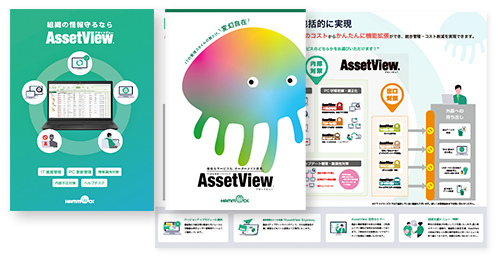
IT資産管理、ログ管理などのIT統合管理ソフトウェア『AssetView』は、お客様の状況に合わせたIT統合管理を実現。